Смартфон не видит наушники что делать?
Телефон не видит наушники: почему и что делать?
Ситуация, когда телефон не видит наушники, независимо от того, беспроводные они или нет, может возникнуть по ряду самых разных и независящих друг от друга причин.
Но, практически все из них можно выяснить самому и даже решить эту проблему, не прибегая к услугам сервисных центров или отделу гарантии.

В прошлом материале мы рассмотрели и решили проблему, когда не работает один беспроводной наушник. Сегодня же вы узнаете, что делать если смартфон или планшет не распознает наушники, и вообще не видит их, причины и как решить эту проблему.
- 1 Почему телефоне не видит наушники
- 2 Телефон не видит беспроводные Bluetooth наушники
- 3 Телефон не видит проводные наушники
- 3.1 В заключение
Почему телефоне не видит наушники
1. Произошел сбой настроек Bluetooth устройств на смартфоне.
2. Если это беспроводные наушники — то вполне может быть, что они разряжены.
3. Нажали ли вы на кнопку включения Bluetooth?
4. Окислились контакты при использовании в помещении с высокой влажностью.
5. Были на сильном холоде.
6. Могут уже быть подключены к другому устройству, например, к ноутбуку, поэтому телефон их и не видит.
Телефон не видит беспроводные Bluetooth наушники
1. В первую очередь проверьте нажали ли кнопку включения Bluetooth на гарнитуре, если нет — то сделайте это. После этого будет звуковой сигнал.
2. Проверьте заряжены ли они. Если есть 2.5 или 3.5 jack попробуйте подключить их через него и проверить будут ли они тогда работать. Если да, то причина или в аккумуляторе, или настройках.
3. Зайдите в настройки и откройте Bluetooth настройки. Найдите там беспроводную гарнитуру и удалите ее. Затем сделайте поиск и заново добавьте ее. Делается это практически одинаково и на iPhone и на Android.
Часто бывает так, что приходится удалить все устройства, чтобы телефон начал видеть беспроводные Bluetooth-наушники.

4. Посмотрите не подключены ли они на данный момент к другому устройству? Вполне может быть, что в списке устройств их поэтому и не видно.
5. Также рекомендуется перезагрузить телефон. На старых аппаратах с Андроид это вызвано банальными глюками в системе. Перезагрузка решает множество проблем.
6. Если Bluetooth-наушники раньше были видны, а сейчас ни в какую не подключаются и вообще их не видно, то лучше сделать сброс телефона до заводских настроек.
Кстати, проверить их работоспособность при таком виде проблемы можно, просто подключив их к другому смартфону.
7. Можно проверить видит ли ваш телефон вообще Bluetooth устройства. Попробуйте их поискать, когда они будут рядом. Если ничего не видно, то может помочь также полный сброс устройства. Если и это не помогло, значит блютуз модуль сломался и остается нести смартфон только в сервисный центр.
8. Вполне может быть, что ваш смартфон или планшет просто не поддерживает эту модель наушников. Тут уже ничего не сделаешь, часто такое бывает на новых устройствах на Андроид или айфонах. Они просто не видят некоторые модели, особенно дешевые. Проверить, кстати это можно, поискав гарнитуру на другом смартфоне или планшете.
9. Если вообще ни один ваш девайс не видит беспроводные наушники, а там все настроено правильно, и они заряжены. Значит они попросту сломаны.
Телефон не видит проводные наушники
1. Посмотрите контакты — вполне может быть, что они загрязнены или просто не плотно прилегают, когда вставляешь их в гнездо смартфона. Часто этим грешат гарнитуры от iPhone.
2. Посмотрите кабель, попробуйте помять его и если звук появится — то точно проблема в нем. В этом случае остается только его заменить. Если не можете сделать этого сами, то лучше отнести в сервисный центр.
3. Изучите гнездо подключения. Оно тоже может загрязнится. Чистится легко простой кисточкой или аккуратно ватными палочками. Зубочисткой чистить опасно, т.к. можно еще сильнее все повредить.
4. Посмотрите точно ли подходят разъемы на гарнитуре и мобильном. Бывает так, что контакты просто не сходятся, используются вместо 4-контактоного штекера 2-контактный.

5. Проверьте их работу с любым другим девайсом, хоть с телевизором. Если ничего не работает, значит они попросту сломались. Если же наоборот заработали — ищем причину там же в разъемах на смартфоне.
6. В редких случаях проблема может крыться в операционной системе Андроид. Перезагрузить мобильный можно попробовать.
7. Если перед этим они были во влажном помещении — контакты вполне могли окислиться, это решается их чисткой, если сами не умеете, то несите в сервисный центр.
8. Обновите прошивку Андроид или IOS на более новую версию. Если она стоит не официальная, в большинстве случаев у них проблемы с беспроводными гарнитурами — смените ее.
9. Некоторые модели с микрофоном просто не распознаются некоторыми моделями мобильных и планшетов. Тут уже ничего не поделаешь.
В заключение
Вот так легко можно определить причины у этой проблемы. Чаще всего все решается легко, простой перезагрузкой или чисткой контактов.
Почему телефон Android не видит наушники
Сейчас по порядку расскажу что делать если телефон Андроид не видит наушники проводные. Ищите свой случай.
p, blockquote 1,0,0,0,0 —>
Сразу предупреждаю! Некоторые поломки вы сможете устранить сами. Если же что-то серьезное и требует разбора смартфона, то лучше обратитесь в сервис.
p, blockquote 2,0,0,0,0 —>
Данная статья подходит для всех брендов, выпускающих телефоны на Android 10/9/8/7: Samsung, HTC, Lenovo, LG, Sony, ZTE, Huawei, Meizu, Fly, Alcatel, Xiaomi, Nokia и прочие. Мы не несем ответственности за ваши действия.
p, blockquote 3,0,1,0,0 —>
Внимание! Вы можете задать свой вопрос специалисту в конце статьи.
p, blockquote 4,0,0,0,0 —>
- Проблемы с наушниками
- Поломки в смартфоне
- Проблемы с ПО
Проблемы с наушниками
Первым делом необходимо определить, исправны ли наушники, которые Андроид не распознает. Чтобы понять, это достаточно подключить их к другому источнику звука: плееру, телевизору, колонкам компьютера. Если с другим оборудованием наушники тоже не работают, то причины может быть две:
p, blockquote 5,0,0,0,0 —>
- Наушники неисправны и нуждаются в ремонт/замене.
- Устройства несовместимы.
Несовместимость наушников и телефона — большая редкость, так как современные гарнитуры универсальны за небольшим исключением. Поэтому, скорее всего, наушники просто сломаны или выполнены некачественно. Наиболее распространенные проблемы:
p, blockquote 6,0,0,0,0 —>
- Поврежденный провод.
- Загрязненный штекер наушников.
p, blockquote 7,1,0,0,0 —>
Не знаешь как решить проблему в работе своего гаджета и нужен совет специалиста? На вопросы отвечает Алексей, мастер по ремонту смартфонов и планшетов в сервисном центре.Напиши мне »
Если штекер можно быстро почистить, то для восстановления поврежденного провода придется приложить больше усилий: вскрыть изоляцию, восстановить и закрепить проводку, закрыть излом изолентой или термоусадкой. В случае с дешевыми наушниками проще купить новый аксессуар.
p, blockquote 8,0,0,0,0 —>
Поломки в смартфоне
Что делать, если наушники с микрофоном или без него определяются на другом оборудовании, но телефон их не видит? Чтобы окончательно удостовериться, что проблема находится на стороне телефона или планшета, подключите к ним другие наушники. Не работают? Проверьте наличие следующих неполадок:
p, blockquote 9,0,0,0,0 —>
- Повреждение шлейфа или гнезда.
- Засорение разъема.
- Окисление контактов гнезда.
- Замыкание.

p, blockquote 10,0,0,0,0 —>
Рядовой пользователь может самостоятельно справиться с засорением гнезда, но если речь идет о повреждении шлейфа или разъема, то лучше обратиться в сервисный центр. Для очистки же можно использовать иголку, зубочистку, тонкий пинцет. Главное не переусердствовать и не повредить разъем.
p, blockquote 11,0,0,1,0 —>
Проблемы с ПО
Причиной того, что наушники не определяются, может быть системный сбой. Устранить его можно радикальным способом — сбросом настроек.
p, blockquote 13,0,0,0,0 —>
- Откройте главное меню Android и зайдите в Настройки.
- Перейдите в раздел «Восстановление и сброс» или «Архивация и сброс» (в зависимости от марки телефона).
- Нажмите «Сброс настроек» или «Сброс данных» и подтвердите выполнение операции.
 Увеличить
Увеличить
Сброс настроек сопряжен с потерей пользовательского контента, поэтому перед его выполнением нужно обязательно сделать резервную копию данных. Но можно обойтись и без сброса, используя специальный софт. Справиться с неполадками при подключении поможет программа SoundAbout, которую можно бесплатно скачать в Play Market.
p, blockquote 14,0,0,0,0 —>  Увеличить p, blockquote 15,0,0,0,1 —>
Увеличить p, blockquote 15,0,0,0,1 —>
В приложении можно выбрать устройство, которое будет использоваться для вывода аудио — встроенный динамик, проводные наушники, Bluetooth-аксессуар. После подключения проводных наушников и выбора соответствующей позиции в настройках программы проблемы с воспроизведением исчезнут.
Почему телефон не видит наушники, и они не подключаются: что делать и как решить проблему?
Всем привет! C подключением и эксплуатацией проводных и беспроводных наушников редко возникают проблемы даже у новичков: достаточно вставить штекер в разъем или заглянуть в настройки в раздел Bluetooth, и аксессуар уже работает в штатном режиме.
И все же порой сложности с оборудованием встречаются, а потому пора разобраться – почему не подключаются наушники к телефону, и как действовать в зависимости от причин возникновения неполадок. Да и стоит ли в принципе рисковать, или уже давно пора искать гарантийный талон?
- Механические повреждения
- Проблемы с совместимостью
- Временные программные неполадки и невнимательность
Механические повреждения
Внутренние и внешние разломы кабеля, потрескавшийся штекер и висящие на волоске наушники – если телефон перестал видеть наушники, то долго искать причины не придется: виной всему – физические неисправности. Часть повреждений еще исправима – те же разломы фиксируются изолентой (пусть неэстетично, зато практично). А непосредственно наушники разбираются и, при наличии схемы и соответствующего мастерства, ремонтируются в домашних условиях. Но лишний раз лучше не рисковать, и сразу же обратиться в сервисную поддержку (в особенности, при наличии гарантии).

Слабое место мобильной техники – 3,5 миллиметровый разъем для наушников (Mini-Jack) или иные интерфейс, вроде Lightning у Apple, куда вставляются наушники. Худший сценарий – сильные повреждения из-за неаккуратного обращения и грубого выдергивания штекера (а, быть может, и неправильной эксплуатации).
С подобными вещами – только в сервисный центр! Но, если же разъем загрязнен или окислился, то восстановить работоспособность можно и вручную. Понадобится зубочистка, вата и спирт. Соорудив некое подобие ватной палочки, и обмакнув полученную конструкцию в спирт, остается лишь аккуратно, вращательными движениями пройтись по разъему в течение 1-2 минут.
После разъем нужно оставить в покое на полчаса, а затем – вновь попробовать подключить оборудование. Если телефон перестал видеть наушники даже после ряда экспериментов, придется обращаться к инструкциям, описанным ниже.
Проблемы с совместимостью
Среди часто встречающихся причин несовместимости проводных наушников легко выделить особенности конструкции штекера и разъема. Некоторые производители гарнитур, например, используют 4 контакта, а смартфоны поддерживают не более 2 – из-за чего пару для полноценной работы невозможно организовать ни вручную, ни в автоматическом режиме.
Кроме нестандартной и не универсальной распайки важно помнить и об интерфейсах:
- 3,5 миллиметровый джек (Mini-Jack) давно поддерживается мобильной техникой (но кое-где уже пропал – например, на последних моделях Samsung, Huawei и Apple)
- С Micro-Jack на 2,5 мм, и Jack на 6,35 мм, однозначно возникнут сложности.
Разобраться с подключением беспроводных наушников к мобильной технике чуть сложнее. За пределами неисправностей, связанных с неработающим Bluetooth-модулем, важно помнить и о рекомендациях, оставляемых производителем приобретенного оборудования. Те же AirPods не совместимы с определенной версией iOS, и часто не сопрягаются со смартфонами и планшетами на Android без загрузки стороннего программного обеспечения.
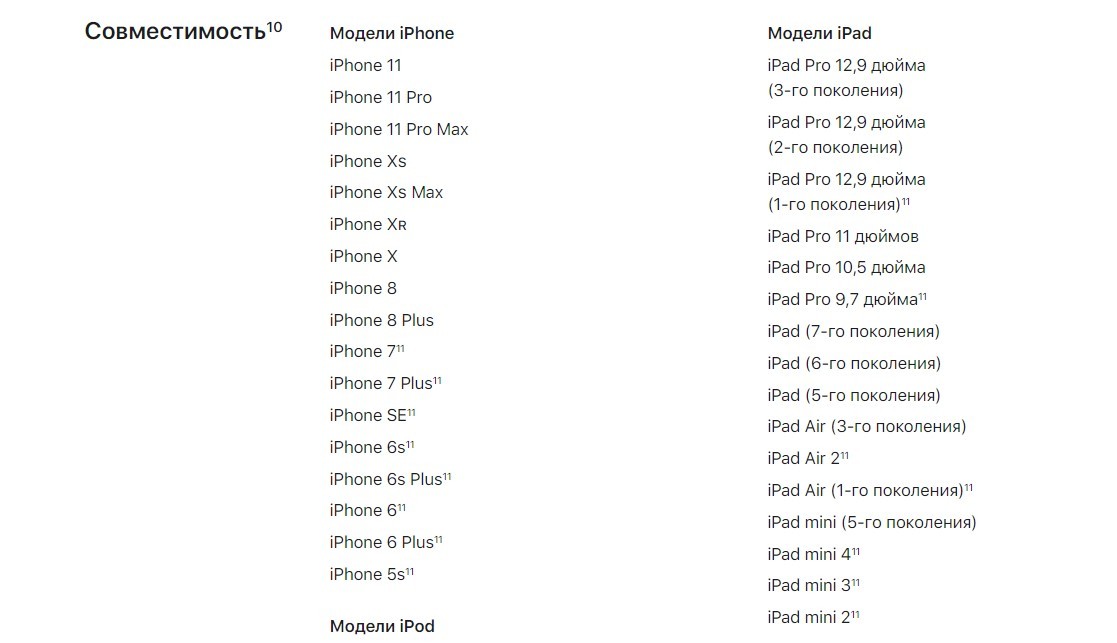
Проверять совместимость стоит заранее – еще перед покупкой. Желательно помнить и о наличии дополнительных инструкций – где, например, описывается порядок действий при подключении наушников. Возможно, не нажаты какие-то кнопки или нарушен порядок действий.
Временные программные неполадки и невнимательность
Если с совместимостью проблем не возникает, разъем чист и подготовлен к работе и даже провод наушников не страдает повышенной хрупкостью, но смартфон или планшет на Андроид или iOS не видит новое оборудование, то виной тому – системные ошибки. Исправить ситуацию способна и перезагрузка (спасает в 99% случаев), и сброс настроек до заводских. Последний вариант – радикальный, а потому стоит основательно пройтись по всему списку и уже после переходить к столь серьезному действию.
Кроме перезагрузки, спасающей от непредвиденных сложностей и технических неполадок, важно помнить и о тех действиях, которые редко упоминаются в сети из-за банальной предсказуемости, но, тем не менее, способных облегчить жизнь:
- Аккумулятор беспроводных наушников разряжен, из-за чего текущее подключение сбрасывается, а начать новое сопряжение нельзя.
- Параметр Bluetooth не активирован в «Настройках».
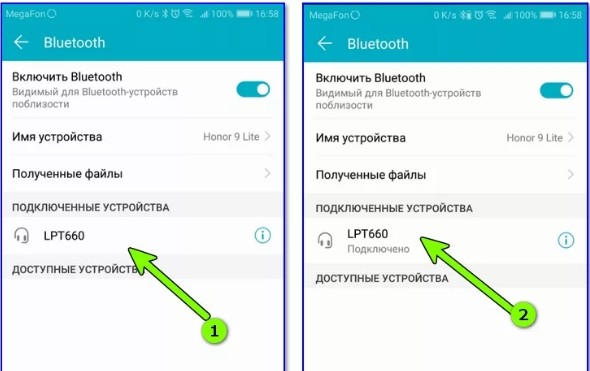
- При воспроизведении музыки или во время звонков выбран «неправильный» источник звука – вместо гарнитуры и беспроводного оборудования выставлен «Динамик».
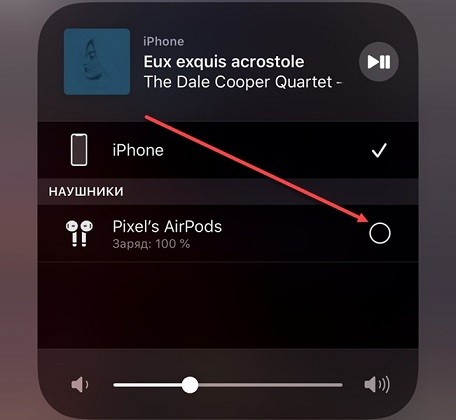
- Наушники не до конца вставлены в разъем, из-за чего звук прерывается и пропадает, и перейти в режим работы «гарнитура» невозможно. Не помешает подробнее обследовать разъем – грязь, пыль и посторонние предметы могут помешать плотному контакту. Справиться с загрязнением поможет зубочистка, но действовать стоит аккуратно, иначе появляется риск повредить разъем.
- В некоторых ситуациях мешает баг, связанный с сопряжением беспроводных наушников. Проблема решается переходом в раздел Bluetooth, откуда оборудование, с которым возникают неполадки, необходимо «забыть», а затем снова подключить.
Если перечисленные выше инструкции и советы не привели к долгожданному результату и наушники до сих пор не заработали, то на мобильной технике с Android не помешает дополнительная диагностика силами софтверного инструмента SoundAbout (часто встречается на форумах Самсунг, телефонов Хонор)
И, хотя интерфейс до сих пор не переведен на русский язык, разобраться в деталях не составит труда – сервис оборудован системой автоматического мониторинга (Let App Decide во всех настройках и тестах) и предусматривает возможность ручного контроля настроек и параметров.

Последний вариант – обратиться в сервисный центр за помощью. Бесплатная диагностика часто представлена в офисах производителя, а порой и ремонт предлагается со скидкой. Главное – заранее оценить ситуацию и, если не видит наушники телефон даже после ряда перезагрузок и визуального осмотра, не приступать к ремонту без соответствующих навыков и знаний.
Android телефон не видит наушников — что делать?
Если при подключении Андроид телефон не видит наушников, причины могут быть как в неисправности гарнитуры, смартфона, так и из-за программного сбоя. В большинстве случаев неполадку можно устранить самостоятельно и в нашей статьи мы расскажем как это сделать!
- Проверяем наушники на исправность.
- Проверяем телефон на исправность.
- Исправляем сбой ПО.
Кому подойдут наши советы? Не зависимо от бренда, производителя телефонов на Android: Samsung, Sony, Nokia, LG, Lenovo, Huawei, Xiaomi, Meizu и других производителей. Мы даем общие советы как исправить некорректную работу наушников или телефона, поэтому для вас они также актуальны!
 Что делать если телефон не видит наушники
Что делать если телефон не видит наушники
- Вариант 1: почему телефон не видит наушников — проверяем гарнитуру
- Вариант 2: почему Android не видит наушников —проверяем телефон
- Вариант 3: Почему Android не видит наушников — сбой в ПО
Вариант 1: почему телефон не видит наушников — проверяем гарнитуру
В случае если ваш телефон перестал видеть наушники, необходимо проверить их исправность. Подключите наушники к другому телефону или планшету — проверьте, работают ли они с другими устройствам? Если и с другими устройствами не работают значит все таки проблема именно в гарнитуре.
Отсутствие звука в наушниках может быть в случае:
- Несовместимости с вашим устройством.
- Повреждения или поломки.
В случае с несовместимостью с устройством, сейчас это маловероятный вариант так как большинство производителей наушников делают их универсальными и разъем для наушников стандарта «Mini-Jack». Но, на всякий случай проверьте какой вид разъема в ваших.
| Micro-Jack | Mini-Jack | Jack |
|---|---|---|
 |
 |
 |
| Типоразмеры | ||
| 2,5 мм | 3,5 мм | 6,35 мм |
| Использовались для малогабаритных устройствах и в старых смартфонах или телефонах | Стандарт имеющий широкое применение в современных смартфонах, плеерах, ПК | Используются в профессиональной эстрадной аппаратуре: микрофонах, профессиональных студийных наушниках |
Неисправность наушников может заключатся в :
- Загрязненный штекер наушников.
- Поврежденный кабель.
- Повреждение внутри наушника (например, динамик).
Начните с первого варианта, аккуратно вытрите штекер если он загрязнет или имеет налипшую пыль.
В случае поврежденным кабелем наушников — вы сразу заметите излом или нарушение изоляции наушников. В таких случаях можно отремонтировать, зачистить провода, соединить и заизолировать (отдать на ремонт) или купить новые наушники/кабель.

Если вы очистили штекер и проверили на повреждение провода и не обнаружили его, неполадки находятся внутри наушников в 80% случаях это не ремонтируется, хотя в любом случае если наушники из дорогого сегмента, обратитесь в сервис центр.
Вариант 2: почему Android не видит наушников —проверяем телефон
Если вы проверили наушники и они работают с другими устройствами, но не с вашим телефоном, тогда именно в нем и причина! Чтобы еще раз подтвердить версию неисправности именно вашего Android-устройства, подсоедините другие наушники и проверьте их работу на вашем девайсе. Если и они не работают — то проблема в телефоне.
Почему телефон не видит наушников:
- Засор разъема для наушников.
- Окисление контактов в разъеме для наушников.
- Повреждение шлейфа или гнезда.
- Повреждение в следствии замыкания.
Из всех вышеперечисленных вариантов, самостоятельно справится можно с засором разъема для наушников. Возьмите зубочистку, скрепку и аккуратно вычистите гнездо от пыли и мусора. Как правило, это спасает в 75% случаев, так как большинство носят телефон в кармане или пользуются им наглеце и вследствие этого разъем забиваться пылью.

С поврежденным шлейфом, окислением контактов и замыканием в телефоне, мы советуем не заниматься самостоятельно ремонтом, и настоятельно рекомендуем обратится в сервис центр.
Вариант 3: Почему Android не видит наушников — сбой в ПО
Одним из вариантов по которым Вам телефон не видит наушники — это сбой в работе программного обеспечения, а проще говоря баг в Android.
Чтобы устранить программный сбой в Android:
- Сделайте перезагрузку смартфона.
- Сделайте сброс к заводским настройкам.
В первом случае перезагрузка устройства решает большинство сбоев и глюков, советуем сделать перезапуск Android телефона и попробовать подсоединить еще раз наушники.

Если вам не помогла перезагрузка и вы уверены что проблема все таки в «операционке», то предлагаем выполнить более радикальный вариант это возврат к заводским настройкам. Данный способ устранит не только глюки, но и ускорит работу в целом смартфона на Андроид. Но вы должны понимать что делая откат к заводским настройкам с устройства могут удалиться важные для вас данные, файлы и так далее, поэтому рекомендуем детально ознакомится, как сделать сброс к заводским настройкам на Android в нашей отдельной статье.
Теперь вы знаете что делать если Android телефон не видит наушников, если подытожить вы должны удостовериться в исправности наушников, телефона, очистить штекер и разъем.
Почему телефон не видит наушники
Наушники являются одним из самых востребованных аксессуаров для любого телефона. Они представлены на рынке в достаточно вариативном ассортименте, да и качество их работы зачастую не вызывает нареканий. Но проблемы все же случаются. В некоторых ситуациях не работают наушники на телефоне и прослушивание любимых композиций становится невозможным.
С чем связана подобная неприятность? Каковы ее причины и что предпринять в той или иной ситуации? Рассмотрим основные аспекты этого вопроса и разберем моменты, которые требуют к себе максимально пристального внимания.

Телефон не видит наушники Android
Довольно часто телефон не распознает наушники вследствие поломок программного характера. Связаны они со скопившимися в системе ошибками. Устранить неисправность поможет:
- Очистка Android специальной утилитой. Загрузить ее можно с сервиса Google Play. Она проверит гаджет на наличие ошибок и вернет ему его былую работоспособность;
- Возврат параметров системы до заводского уровня. Перед этим следует сохранить все актуальные данные на карту памяти и извлечь ее из аппарата;
- Перепрошивка смартфона. Проводить подобную процедуру без должного опыта крайне не рекомендуется. Лучше обратиться за помощью к сотрудникам сервис-центра.
Но дело не только лишь в программных поломках. Довольно часто речь идет о неполадках аппаратного характера. Наиболее часто приходится иметь дело с такими неприятностями:
- Производственный брак изделия – встречается подобная ситуация достаточно редко;
- Повреждение провода – при его шевелении отмечается периодическое возникновение звука и его отключение;
- Проблема со штекером – при подключении необходимо постоянно удерживать его в определенной позиции;
- Появление шумов – в этом случае проблема заключается в слабом или неисправном контакте;
- Неисправность динамика – один или оба каналов работают плохо или вообще не проигрывают контент;
- Неисправен разъем для наушников – виной всему длительное и чрезмерно активное эксплуатирование аппарата. Проверить аксессуар можно при подключении к любому иному источнику звука.

Телефон не видит Bluetooth наушники
Но как быть с изделиями, которые подключаются посредством Bluetooth? Зачастую смартфон не реагирует на них при отключенном беспроводном протоколе на самом аппарате. Для исправления проблемы достаточно активировать требуемую опцию в настройках своего девайса.
Отсутствует подключение и при разряженной гарнитуре. Нужно лишь зарядить аксессуар и можно будет использовать его без наименьших ограничений. Обратить внимание следует и на включенность гаджета. Активация рабочего режима происходит при удерживании кнопки запуска на протяжении 3 – 5 с.
Проблема может заключаться и в отсутствии сопряжения. Перед использованием гарнитуры ее нужно «познакомить» со смартфоном. Для этого нужно активировать режим подключения на самой гарнитуре и подтвердить сопряжение на девайсе.

Телефон не видит наушники с микрофоном
Помимо вышеназванных аспектов такие наушники не подключаются к телефону при наличии проблем с совместимостью. Все дело в технических аспектах используемых в смартфонах гнезд. Они могут иметь:
- Вход для наушников в формате моно на 2 контакта;
- Стерео-разъем на 3 контакта;
- Стерео-разъем на 4 контакта.
Именно на 4 контакта и подключаются наушники с микрофоном. Хотя подобная проблема встречается сегодня весьма редко. Исключением могут быть только лишь дешевые модели, которые представлены на рынке непонятными ноунеймами.
Некоторые изготовители предлагают гарнитуры с переставленными контактами. В этом случае также имеют место проблемы при их подключении к аппаратам иных брендов. Такой подход объясняется желанием компаний получить дополнительную прибыль с пользователей, которые вынуждены дополнять смартфоны аксессуарами аналогичной торговой марки.

Телефон не видит беспроводные наушники
Но почему не работает беспроводная гарнитура? Не подходят наушники к телефону при отсутствии активности модуля. Проверить следует также и сам период активности. Настроить его можно в параметрах телефона.
Необходимо убедиться также в наличии сопряжения. При подключении к смартфону может потребоваться код синхронизации. Типовой пароль устройства имеет комбинацию 0000.
Неприятность может заключаться в устаревшей прошивке. Узнать версию можно в соответствующем пункте меню системы. После обновления до актуального формата ситуация разрешится сама собой.
